文字处理软件Word2003
第05章 文字处理(Word 2003)

插入剪贴画或图片 插入艺术字
使用表格
表格是文字处理的重要组成部分。它是一种简洁而有效地将一组相关数据放置在一起的文 档编辑方法。使用表格,可以使原本枯燥无味,不容易表达清楚的内容,变得更加直观和形象, 更有利于突出主题,增强文档的可读性。
创建表格 绘制复杂的表格 修改表格 文本和表格之间转换
页面设置 打印预览 打印文件
随着“信息时代”的到来和办公自动化(Office Automation)技术的迅速发展,文字处理在日 常工作和生活中的地位越来越重要。传统方式的文字处理软件已不能满足现代办公的需要,而
且更多的软件开发商也在致力于办公软件的开发和应用,也有越来越多的用户使用这些办公软
件。
文字处理软件概述
Word的工作界面
Word中的视图
Word中的视图
在Word中,有多种视图可以选择,比如“普通”、“Web 版式”、“页面”和“大纲” 视图。使用这些视图,可以为用户提供仔细查看文档的不同方法。
“页面”视图 “Web版式”视图 “普通”视图 “大纲”视图 “阅读版式”视图 全屏显示 调整文档在屏幕中的显示比例
设置分页符、页码和页眉页脚
分页符是打印文件时分页的标志,用户可以根据文档和打印纸张的不同添加或删除分页符。 页码用于区分不同的页,便于查找和检索。页眉、页脚是自动出现在每一个打印页顶部、底部 的文本。
设置分页符 设置页码 设置页眉或页脚
打印文档
创建的文档的主要目的是为了保存和发布信息,而打印则是最常用的手段之一。Word提供 了强大的打印功能,可以帮助用户打印出精美、专业的文档。
文档的基本操作
在对Word操作时,首先要掌握文档的基本操作,例如如何创建或打开一个文档,如何在文 档中输入文字信息,输入信息后又如何进行保存,及对所输入的文字如何进行选择、移动、复 制、查找和替换等。
文字处理软件word2003介绍
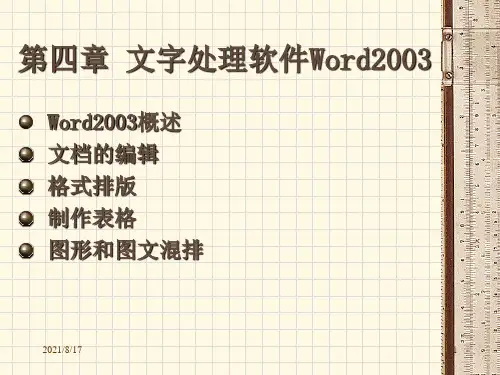
–菜单命令[插入]|[图片]|[剪贴画|来自文 件|自选图形]
–用图片工具栏编辑图片
2021/8/17
43
图文混排
.文字对象和图片对象的“层次关系”
“文字环绕”效果:四周型、紧密型、穿越型、无环绕、上下型
同层
下方
2021/8/17
上方
44
设置图片格式
2021/8/17
位图BMP文件用
x
y
48
打印预览
菜单命令[文件]|[打印预览]
在打印预览模式下,有一打印预览工具栏
打 印
放 大 镜
单 页 显
多 页 显
示示
显 示缩 标到 尺整
页
全 屏 显 示
2021/8/17
49
打印
• 打印机选择
–系统可以连接多台打印机。如果不进行打印 机选择则系统选择默认打印机打印文档。
–通过菜单命令[文件]|[打印]选取指定打印 机打印文档。
切换到中文输入法状态,利用软键盘,右击 软键盘选择菜单中提供的各种符号; “插入”菜单/“符号”;
2021/8/17
5
不同字体对应一 组不同的符号
对应的符号的分类
2021/8/17
6
(2)改写/ 插入状态
插入:随着内容的输入 光标后的内容后移。
改写:随着内容的输入 光标后的内容被覆盖。
2021/8/17
45
插入艺术字
在文档中插入艺术字 –菜单命令[插入]|[图片]|[艺术字] –绘图工具栏上的插入艺术字按钮 选择艺术字样式并输入文字
“艺术字”工具栏编辑 文字及格式化
2021/8/17
46
插入文本框
第三节 文字处理软件word 2003的功能及基本操作
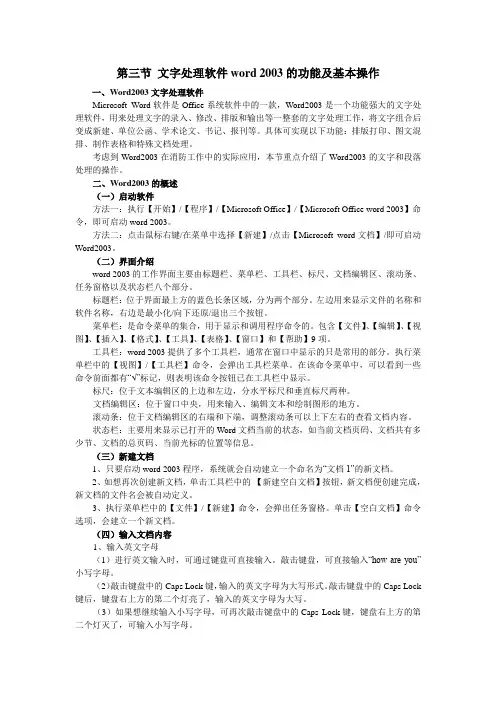
第三节文字处理软件word 2003的功能及基本操作一、Word2003文字处理软件Microsoft Word软件是Office系统软件中的一款,Word2003是一个功能强大的文字处理软件,用来处理文字的录入、修改、排版和输出等一整套的文字处理工作,将文字组合后变成新建、单位公函、学术论文、书记、报刊等。
具体可实现以下功能:排版打印、图文混排、制作表格和特殊文档处理。
考虑到Word2003在消防工作中的实际应用,本节重点介绍了Word2003的文字和段落处理的操作。
二、Word2003的概述(一)启动软件方法一:执行【开始】/【程序】/【Microsoft Office】/【Microsoft Office word 2003】命令,即可启动word 2003。
方法二:点击鼠标右键/在菜单中选择【新建】/点击【Microsoft word文档】/即可启动Word2003。
(二)界面介绍word 2003的工作界面主要由标题栏、菜单栏、工具栏、标尺、文档编辑区、滚动条、任务窗格以及状态栏八个部分。
标题栏:位于界面最上方的蓝色长条区域,分为两个部分。
左边用来显示文件的名称和软件名称,右边是最小化/向下还原/退出三个按钮。
菜单栏:是命令菜单的集合,用于显示和调用程序命令的。
包含【文件】、【编辑】、【视图】、【插入】、【格式】、【工具】、【表格】、【窗口】和【帮助】9项。
工具栏:word 2003提供了多个工具栏,通常在窗口中显示的只是常用的部分。
执行菜单栏中的【视图】/【工具栏】命令,会弹出工具栏菜单。
在该命令菜单中,可以看到一些命令前面都有“√”标记,则表明该命令按钮已在工具栏中显示。
标尺:位于文本编辑区的上边和左边,分水平标尺和垂直标尺两种。
文档编辑区:位于窗口中央,用来输入、编辑文本和绘制图形的地方。
滚动条:位于文档编辑区的右端和下端,调整滚动条可以上下左右的查看文档内容。
状态栏:主要用来显示已打开的Word文档当前的状态,如当前文档页码、文档共有多少节、文档的总页码、当前光标的位置等信息。
第3章 文字处理软件 Word 2003

第3章
文字处理软件 Word 2003
3.1.3 中文word 2003 的启动与退出 1. 启动 Word 2003有多种启动方法,实质上都是运行winword.exe。下面介绍3 种实用的启动方法: (1)选择【开始】|【程序】| Microsoft Office| microsoft office word 2003命令。如图3-1所示。
第3章
文字处理软件 Word 2003
3.1 中文word 2003基础知识
3.1.1 文字处理办公软件的发展 1979年,microsoft软件公司研制的word star(简称WS),是一个 较早产生并且十分普及的文字处理软件。1983年1月1日,微软发布WORD FOR DOA 1.0.word技术在当时非常领先,从底层开始就是为图形界面设 计,是第一套可以在计算机屏幕上显示粗体、斜体以及特殊符号的文字 处理软件,并且还支持鼠标和激光打印机。1989年香港金山电脑公司推 出的WPS(word processing system)是完全针对汉字处理重新开发设计 的,在当时我国的软件市场上独占鳌头。
第3章
文字处理软件 Word 2003
2001年6月,office XP 的中文版在中国市场上推出,这个版本新增了 sharepoint功能,能让人们建立自己的私人网站来分享信息。2003年11月 13日,microsoft office 2003 正式发布,名为microsoft office system 。严格的说,office 2003 只是office system的核心部分,除此 之外还包括2003版本的visio,frontpage,publisher和project;两个全 新的程序microsoft office NoeNot和microsoft office infopat:以及四 个服务器产品,如office live communications server 2003和exchange server 2003等。其中,word 2003 是microsoft office 2003中文版(简 称中文office 2003)软件系统的一部分,是专门为中文文档编辑、排版及 打印处理而设计的软件,使用此软件可以编辑出形式丰富、图文并茂、生 动活泼的中文文档。
计算机:第三章Word 2003
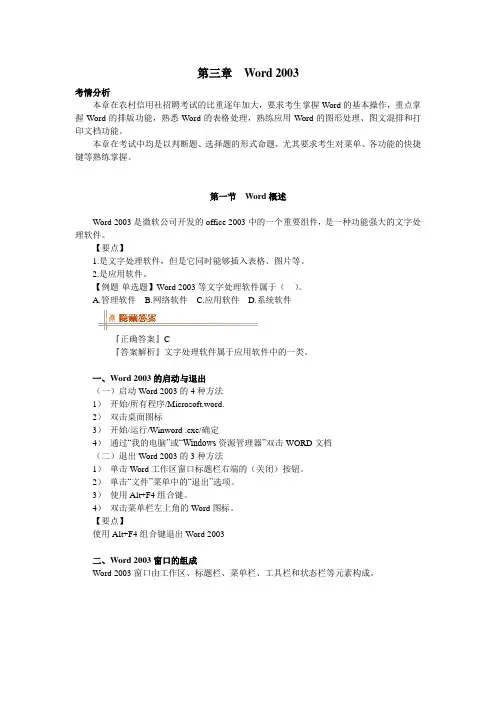
第三章Word 2003考情分析本章在农村信用社招聘考试的比重逐年加大,要求考生掌握Word的基本操作,重点掌握Word的排版功能,熟悉Word的表格处理,熟练应用Word的图形处理、图文混排和打印文档功能。
本章在考试中均是以判断题、选择题的形式命题,尤其要求考生对菜单、各功能的快捷键等熟练掌握。
第一节Word概述Word 2003是微软公司开发的office 2003中的一个重要组件,是一种功能强大的文字处理软件。
【要点】1.是文字处理软件,但是它同时能够插入表格、图片等。
2.是应用软件。
【例题·单选题】Word 2003等文字处理软件属于()。
A.管理软件B.网络软件C.应用软件D.系统软件『正确答案』C『答案解析』文字处理软件属于应用软件中的一类。
一、Word 2003的启动与退出(一)启动Word 2003的4种方法1)开始/所有程序/Microsoft.word.2)双击桌面图标3)开始/运行/Winword .exe/确定4)通过“我的电脑”或“Windows资源管理器”双击WORD文档(二)退出Word 2003的3种方法1)单击Word工作区窗口标题栏右端的(关闭)按钮。
2)单击“文件”菜单中的“退出”选项。
3)使用Alt+F4组合键。
4)双击菜单栏左上角的Word图标。
【要点】使用Alt+F4组合键退出Word 2003二、Word 2003窗口的组成Word 2003窗口由工作区、标题栏、菜单栏、工具栏和状态栏等元素构成。
1.工作区:用来输入文字和插入图片及表格等。
2.标题栏:位于工作区窗口顶端,工作时呈现蓝色水平长条形,用于显示正在编辑的文档的名称,以及最大化、最小化和关闭按钮。
3.菜单栏:位于标题栏下方,包括“文件”、“编辑”、“视图”、“插入”、“格式”、“工具”、“表格”、“窗口”和“帮助”9个菜单。
4.常用工具栏:包含进行文本操作时常用的一些命令。
5.格式工具栏:包含进行文字编辑时最常用的一些命令。
Word 字处理软件第一部分
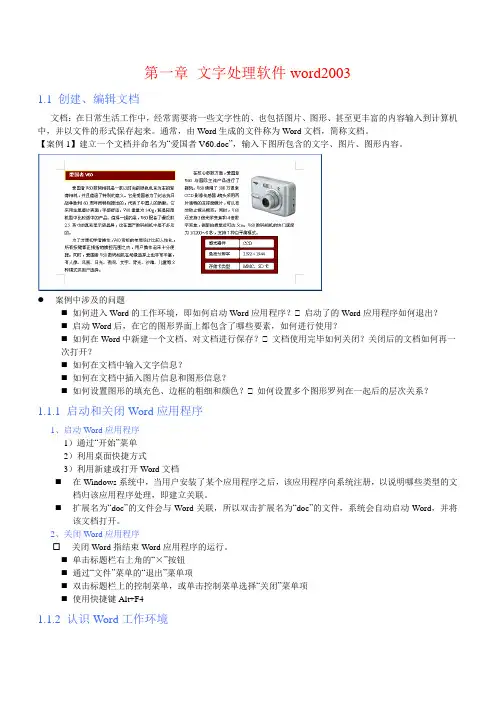
第一章文字处理软件word20031.1 创建、编辑文档文档:在日常生活工作中,经常需要将一些文字性的、也包括图片、图形、甚至更丰富的内容输入到计算机中,并以文件的形式保存起来。
通常,由Word生成的文件称为Word文档,简称文档。
【案例1】建立一个文档并命名为“爱国者V60.doc”,输入下图所包含的文字、图片、图形内容。
●案例中涉及的问题⏹如何进入Word的工作环境,即如何启动Word应用程序? 启动了的Word应用程序如何退出?⏹启动Word后,在它的图形界面上都包含了哪些要素,如何进行使用?⏹如何在Word中新建一个文档、对文档进行保存? 文档使用完毕如何关闭?关闭后的文档如何再一次打开?⏹如何在文档中输入文字信息?⏹如何在文档中插入图片信息和图形信息?⏹如何设置图形的填充色、边框的粗细和颜色? 如何设置多个图形罗列在一起后的层次关系?1.1.1 启动和关闭Word应用程序1、启动Word应用程序1)通过“开始”菜单2)利用桌面快捷方式3)利用新建或打开Word文档⏹在Windows系统中,当用户安装了某个应用程序之后,该应用程序向系统注册,以说明哪些类型的文档归该应用程序处理,即建立关联。
⏹扩展名为“doc”的文件会与Word关联,所以双击扩展名为“doc”的文件,系统会自动启动Word,并将该文档打开。
2、关闭Word应用程序☐关闭Word指结束Word应用程序的运行。
⏹单击标题栏右上角的“×”按钮⏹通过“文件”菜单的“退出”菜单项⏹双击标题栏上的控制菜单,或单击控制菜单选择“关闭”菜单项⏹使用快捷键Alt+F41.1.2 认识Word工作环境1.标题栏☐标题栏的位置、组成☐标题栏上按钮的功能注意:菜单栏最右侧的“×”按钮控制关闭当前编辑的文档,而不退出Word应用程序;标题栏右侧的“×”按钮控制退出Word。
2.菜单栏☐新型折叠式菜单栏:将菜单项分为两个级别:常用和非常用菜单项☐菜单项的类型:⏹菜单项前面带有图标按钮,表示可以将这些菜单项添加到工具栏中,这些菜单项与工具栏中的按钮等效⏹菜单项后面有组合键,表示使用组合键可以执行该菜单项,这些组合键称为快捷键。
Word2003知识点
Word2003知识点1.文字处理软件是对文字进行输入、编辑、排版、存储和打印的应用软件。
它不仅可以编辑文字,同时还可以插入编辑图形、图片、表格、艺术字、文本框等对象,实现图文混排。
2.文字处理软件有很多种,如Windows 操作系统自带的应用软件“记事本”、“写字板”,我国自行开发的WPS 、永中Office ,微软公司制作的Word 等。
3.启动Word:执行“开始”→“程序” →“Microsoft Office ” →“Microsoft Office Word 2003”命令4.word2003窗口界面。
启动Word 2003后,就进入其主界面。
Word 2003的操作界面主要由标题栏、菜单栏、工具栏、任务窗格、状态栏及编辑区等部分组成状态栏编辑区 任务窗格标题栏 菜单栏工具栏视图切换按钮 滚动条5.用文字处理软件制作一般文档的步骤:建立文档→编辑文档(如输入、修改文档操作)→排版(如段落格式设置)→保存文档。
6.常用工具栏按钮。
7.格式工具栏按钮8.绘图工具栏。
9.对文字进行文字格式设置时,应先选文字,再对选定的文字进行文字格式的设置。
10.对于字体、字号、“加粗”、“倾斜”、“下划线”、“字体颜色”的设置,使用格式工具中的相应按钮较为方便,对于其它的文字格式的设置,如“上标”、“着重号”的设置,用格式菜单上的“字体”较为方便。
11.利用“格式”菜单中的“边框和底纹”命令,设置文字及段落的底色和边框。
12.在Word中,有五种视图方式,它们是,普通视图、Web版式视图、页面视图、大纲视图和阅读视图。
13.在普通视图中可以键入、编辑和设置文本格式。
但不显示页边距、页眉和页脚、背景、图形对象以及没有设置为“嵌于文字所在层”环绕方式的图片。
14.在Web版式视图中,可以看到背景和为适应窗口而换行显示的文本,且图形位置与Web 浏览器中的位置一致。
15.页面视图是一种按打印状态显示文档的编辑视图。
Word 2003
输入文本时,插入点从左向右移动, 输入文本时,插入点从左向右移动,word窗口会根 窗口会根 据页面的大小自动换行。 据页面的大小自动换行。当需要另起一段时按一 下回车键, 下回车键,光标就会跳转到下一行开始新段落的 输入。 输入。 要生成一个段落,可以按回车键, 要生成一个段落,可以按回车键,系统会行尾插入 一个” 称为“ 硬回车” 一个” ”,称为“段落标记符”或“硬回车”。 称为 段落标记符” 如需要在同一段落内换行,可以按“ 如需要在同一段落内换行,可以按“Shift+Enter” 可以在行尾插入“ 称为“人工分行” 键,可以在行尾插入“ ”,称为“人工分行” 符或“软回车” 符或“软回车”符。 在输入过程中如果出现输入错误, 在输入过程中如果出现输入错误,可按键盘上的 BackSpace键(删除位于光标前面的错误),或 ),或 键 删除位于光标前面的错误), 者按Delete键(删除位于光标后面的错误) 者按 键 删除位于光标后面的错误)
2)打开文档 ) 单击【文件】|【打开】命令,弹出【打开】对 单击【文件】 【打开】命令,弹出【打开】 话框。 话框。 在【查找范围】下拉列表框中选择要打开文档 查找范围】 所在的位置,或单击对话框左侧的5个快捷图 所在的位置,或单击对话框左侧的 个快捷图 打开文件夹。 标,打开文件夹。 选中一个文档后,单击【打开】 选中一个文档后,单击【打开】。 如果在文件和文件夹窗口中没有显示所需文件, 如果在文件和文件夹窗口中没有显示所需文件, 则可在【文件类型】下拉列表框中调整相应的 则可在【文件类型】 显示文件类型 单击【打开】对话框中的【我最近的文档】 单击【打开】对话框中的【我最近的文档】, 文档。 可以状态栏位于窗口的底部,用来显示窗口 )状态栏:状态栏位于窗口的底部, 的状态信息。其中包括页数、 的状态信息。其中包括页数、节、插入点当前所在 的页码/总页数 插入点所在位置、行和列等信息, 总页数、 的页码 总页数、插入点所在位置、行和列等信息, 在状态栏的右端还有录制、修订、 在状态栏的右端还有录制、修订、扩展及改写四个 状态,如果想要改变这四个状态, 状态,如果想要改变这四个状态,则双击相应的状 态既可。 态既可。 5)任务窗格:任务窗格位于工作区右边,通过单击 )任务窗格:任务窗格位于工作区右边, 菜单【视图】 【任务窗格】可以打开它, 菜单【视图】|【任务窗格】可以打开它,也可关 闭它。任务窗格包括新建文档、搜索、剪贴板, 闭它。任务窗格包括新建文档、搜索、剪贴板,插 入剪贴画等。 入剪贴画等。 6)工作区:工作区是输入文件内容的区域。工作区 )工作区:工作区是输入文件内容的区域。 有插入点、段落标记。 有插入点、段落标记。
word2003使用技巧
word2003使用技巧Word是微软公司开发的一款应用软件,用于处理文字、图片、图表等文档的编辑和排版工作。
下面是一些Word2003的使用技巧:1.快捷键:Word2003提供了丰富的快捷键,可以节省大量的时间。
例如,Ctrl+C可以复制选定的内容,Ctrl+V可以粘贴已复制的内容,Ctrl+X可以剪切选定的内容,Ctrl+S可以保存文档等等。
2.格式刷功能:格式刷是一种非常方便的功能,可以将已经设置好的字体、字号、颜色、对齐方式等样式应用到其他文本上。
只需要选中设置好的文本,点击“格式刷”按钮,然后再选中需要应用样式的文本即可。
3.自动更正功能:Word2003自带了一些常见错误的自动更正功能,可以在输入时自动纠正拼写错误。
例如,“teh”会自动修改为“the”,“judgment”会自动修改为“judgement”等。
如果需要修改自动更正的设置,可以点击“工具”菜单中的“选项”,然后在“拼写和语法”选项卡中进行相应的设置。
4.插入图片:在Word2003中插入图片非常方便。
只需要点击菜单栏中的“插入”菜单,选择“图片”选项,然后选择需要插入的图片即可。
插入的图片可以进行一些基本的编辑,例如裁剪、旋转、调整大小等。
5.表格功能:Word2003的表格功能非常强大,可以用于创建各种类型的表格。
只需要点击菜单栏中的“表格”菜单,选择“插入”选项,然后选择需要的表格大小即可。
可以使用表格工具栏对表格进行编辑、格式调整等操作。
6.页眉和页脚:Word2003可以在页面的顶部和底部分别添加页眉和页脚,用于显示标题、页码、日期等信息。
只需要点击菜单栏中的“视图”菜单,选择“页眉和页脚”,然后在弹出的编辑框中添加需要显示的信息即可。
7.目录功能:Word2003可以自动生成目录,方便读者查找文档中的内容。
只需要先对文档中的标题进行格式设置,然后点击菜单栏中的“插入”菜单,选择“目录和索引”,然后选择“自动目录”选项即可生成目录。
大学计算机基础第三章word 2003(全)
“文件”|“保存”命令
“常用”工具栏上“保 存”按钮
按住【shift】键并选择 “文件”|“全部保存”命 令
“文件” |“另存为”命 令
3.1.2 文档的基本操作
(2)设置自动保存 文档处理过程中,为防止由于意外原因而导致文档内容 未保存,可以让系统每隔一定时间自动保存正在处理的文档。 操作步骤如下: ① 选择“工具”|“选项”命令,弹出“选项”对话框, 选择“保存”选项卡,如下图:
6、文档目录的生成 对编写的书籍、论文一般都应建立目录,以便全貌反映 文档的内容和层次结构,便于阅读。 要生成目录,必须对文档的各级标题进行格式化,通常 利用样式的“标题”统一格式化,便于长文档、多人协作编 辑的文档统一。 一般情况下,目录分为三级,使用相应的三级“标题1”、 “标题2”、“标题3”样式来格式化,也可以使用其他几级标 题样式甚至还可以是自己创建的样式。 选择“插入”|“引用”|“索引和目录”命令,弹出“索 引和目录”对话框,如图所示:
3.1.3文档的编辑
② 选定一个句子:在该句的任何位置按住【ctrl】键后 单击。 ③选定一行:指针移到该行左侧的文本选定区单击。 ④选定多行:指针移到该行左侧的文本选定区,按住左 键在垂直方向拖动选定多行。 ⑤选定一个段落:将指针移动到该段落左侧的文本选定 区,然后双击,或者在该段落的任何位置三击。 ⑥选定矩形块文本:按住【alt】键后,拖动鼠标从左上 角到右下角。 ⑦选定整篇文档有四种方法:按住【ctrl】键后,在文 本选定区单击;在文本选定区三击;选择“编辑”|“全选” 命令;按【ctrl】+A组合键。
3.1.3文档的编辑
文档的编辑是指对输入的内容进行修改、复制、移动或 者删除等操作过程,是Word 2003的重要功能之一。 1、文本的选定 “先选定,后操作”是windows环境下操作的共同规 律。被选定的文本按逆显模式显示。拖动鼠标选定文本是最 基本、最灵活的选定文本方法。将鼠标指针移到欲选定的文 本开始位置,按住左键拖动到选定的文本结束位置,拖过的 文本逆显。 另外,还有以下一些常用的选定操作方法: ①选定两个分隔符之间的内容:如果要选定一段被标点 符号、空格或其他符号分割的文本,那么可将鼠标指针移到 这段文字的任何地方,双击左键。
- 1、下载文档前请自行甄别文档内容的完整性,平台不提供额外的编辑、内容补充、找答案等附加服务。
- 2、"仅部分预览"的文档,不可在线预览部分如存在完整性等问题,可反馈申请退款(可完整预览的文档不适用该条件!)。
- 3、如文档侵犯您的权益,请联系客服反馈,我们会尽快为您处理(人工客服工作时间:9:00-18:30)。
关闭和打开“练习1.doc”
关闭
单击“练习1.doc”文档标题栏最右侧的“关闭”按钮。 <Ctrl>+<F4> 思考:未经保存的文档的关闭操作,会有什么情况?见
P47。
打开
可以在启动Word 2003的情况下, 单击“常用”工具栏上的“打开”按钮,或单击“文件”
菜单下的“打开”命令,出现如图2-1-12所示的文档打 开对话框。
文件夹。
展示样例
(1)制作摘要
操作步骤如下: (1)打开“练习1.doc”文档,将插入点移到文档的最后位置。 (2)为摘要另起页,先插入一个分页符。单击“插入”菜单下的
“分隔符(B)…”命令,出现如图2-1-15所示的“分隔符”对话框, 选择“分页符”,插入到将移到下一页的首行首位。 (3)单击“插入”菜单下的“文件(L)…”命令,打开“插入文件” 对话框,如图2-1-16所示。
选中文档
选择文档位置
图2-1-12 “打开”对话框
在此对话框中,先选择“练习1.doc”文档所在的位置, 然后选中“练习1.doc”文档,
单击“打开”按钮即可打开“练习1.doc”。
编辑“练习1.doc”文档内容(1)
1)向“练习1.doc”文档插入文本内容 [案例2.1.3]制作文章内容,包括摘要与正文,材料见素材
文字处理软件Word2003
感知一下论文样式的文档
教师演示:
打开“论文.doc”(见素材文件夹)。 预览“论文.doc”
主要内容
2.1 创建一个论文样式的文档“练习1.doc” 2.2 格式化的论文“练习2.doc” 2.3 带有表格的论文“练习3.doc” 2.4 创建图文并茂的论文“练习4.doc” 2.5 高级排版后的论文“练习5.doc” 2.6 创建带目录的论文“练习6.doc” 2.7 打印预览论文“练习6.doc” 2.8 创建一个成绩通知单 2.9 创建一个感谢信模板
编辑“练习1.doc”文档内容(2)
选择需要的文件
选择文件类型
图2-1-16 “插入文件”对话框
首先选择“文件类型”为“所有文件”,这时窗口中将会 出现各种类型的文件,选择“摘要.txt”文件,单击“插入” 按钮,则摘要的内容就插入到当前位置了。
编辑“练习1.doc”文档内容(3)
(2)制作正文
单击“编辑”“定位”命令,或者使用组合键Ctrl +G,出现 如下图所示对话框。
选中一个定位目标,Word 2003提供的定位目标有页、行、节、 书签等,然后输入相应的页号、行号、节号、书签名等(此时 “下一处(T)”按钮变成“定位(T)”),再单击“定位” 按钮,即可把插入点定位到相应的位置。
↓
下移一行
Ctrl+↓
下移一段
Tab
右移一个单元格
End
移至行尾
Ctrl+Alt+PageDown 移至窗口尾端
PageDown
下移一屏(滚动)
Ctrl+ PageDown
移至下一页顶端CtFra bibliotekl+Home
移至文档首
Ctrl+End
移至文档尾
编辑“练习1.doc”文档内容(5)
(3)利用“定位”命令
命令
功能
← Ctrl+← ↑ Ctrl+↑ Shift+Tab Home Ctrl+Alt+PageUp PageUp Ctrl+PageUp
左移一个字符 左移一个单词 上移一行 上移一段 左移一个单元格 移至行首 移至窗口顶端 上移一屏(滚动) 移至上一页顶端
→
右移一个字符
Ctrl+→
右移一个单词
图2-1-4 “另存为”对话框
不同视图
[案例2.1.2]以不同视图浏览"论文范文.doc"
"论文范文.doc"见素材文件夹,可用其他长文档替代。 视图分类
普通、页面、Web版式、阅读版式、大纲 操作方法
在Word窗口中,打开“论文范文.doc”(见素材文件夹); 单击“视图”“普通”(......)命令 思考:不同视图有什么特点?P44~P46
(3)保存“练习1.doc”文档
单击“保存”命令,将文档保存 。 思考:如何插入象、☺、、等 这样的符号?
编辑“练习1.doc”文档内容(4)
2)移动插入点(学生自行练习)
【案例2.1.4】利用“练习1.doc”文档,练习插入点的移动。
(1)用鼠标单击某一位置:
(2)使用键盘命令:
命令
功能
常用工具栏 格式工具栏
标尺
插入点 视图按钮 绘图工具栏
编辑区
水平滚动条
状态栏
图2-1-2 Word 2003 应用程序窗口
菜单栏 任务窗格
操作步骤-2、3
(2)按样式输入文本; (3)保存文档,取名“练习1.doc”;
“文件”“保存”选择位置输入文件名 “保存”
选择适合的位置 新建文件夹按钮
输入“练习1.doc”
方法。 (8)掌握文档版面设置(页面设置、页眉页脚、分栏、批注、脚
注、尾注、首字下沉、竖排文本、分隔符等)的操作方法。 (9)了解目录与索引的建立方法、了解邮件合并的操作。
1
创建论文样式的文档“练习 1.doc”
展示"练习1.doc"样例
制作论文封面 制作论文摘要 制作论文正文
创建论文封面“练习1.doc”
文章正文分七个部分,包括:“绪言”、“我国面临的 十大问题”、“2008北京奥运”、“三个哲理小故 事”、“校园生活趣事”、“利用网络资源”与“结速 语”等。
依照上述操作方法先后插入“绪言”、“我国面临的十 大问题”、“2008北京奥运”、“三个哲理小故事”、 与“结束语”等五个部分的内容。
注:每部分内容都是另起页,依照上述步骤(2)完成。
教学目标
(1)了解Word窗口组成。 (2)掌握Word的启动、退出等基本操作。 (3)掌握Word 文档的建立、编辑、保存、打开、关闭等操作。 (4)掌握Word文档的文字与段落的格式化、项目符号与编号的
使用,边框与底纹设置。 (5)了解样式的创建与应用。 (6)掌握表格的创建、编辑与公式计算。 (7)掌握绘制图形、图片、艺术字、文本框等对象的编辑与使用
[案例2.1.1] 制作论文封面文 本,如图所示,保存为“练 习1 .doc”
先展示样例 分析制作过程:
新建一个空白文档 按样式输入文本 保存文档
(操作步骤见后)
图2-1-1 案例2-1样例
操作步骤-1
(1)启动word ,介绍窗口组成;
“开始”“程序”“Word2003”
默认文档名
